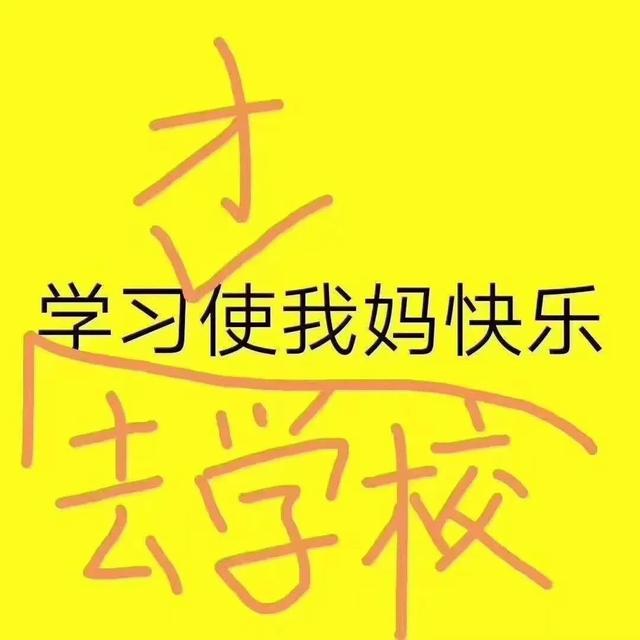如何在 win7电脑上查看 HEIC 照片的内容? HEIC是iOS 11更新后,iPhone 7及其后硬件,在拍摄照片时的默认图像存储格式。这种照片格式可显着提高文件压缩性能,同时仍能提供更好的图像质量。但是当我们把HEIC照片上传到使用win7系统的电脑上时,发现不论什么常用的看图软件都无法打开HEIC照片,很是郁闷。那么有什么办法查看HEIC照片内容吗?是的,其实我们只需要把HEIC图片转换成JPG 等常见的图片格式,我们就可以轻松的在win7电脑上打开照片查看照片内容了。下面是HEIC转换JPG等格式的方法,大家可以试一试。
第一步:先把HEIC照片统一上传到电脑上并存放在同一个文件夹里面,这样方便统一批量处理。
第二步:通过百度搜索并到正规网站或者软件官方网站取得本次需要用到的工具-得力HEIC转换器到电脑上进行安装与运行。
图1:安装软件
第二步:进入软件主界面,我们可以清晰的看到软件的各项功能。
图2:软件主界面
第三步:点击软件左边任意位置或者直接点击【添加文件】按钮即可电脑把HEIC照片批量添加到软件上来。提示:也可以通过拖拽的形式添加文件。
图3;添加HEIC文件
第四步:在软件右边的工具栏上大家可以对图片输出格式、图片大小、图片质量以及图片输出路径进行设置,另外大家可以选择是否保留exif信息。设置完毕后,点击【转换】按钮即可开始转换HEIC文件。
图4;设置图片参数
第五步:等待小片刻,很快软件会跳出一个提示查看,提示转换成功。并直接打开图片存储路径文件夹,在文件夹里面我们可以找到转换后的照片进行查看和编辑操作。
图5;转换成功
如何在 win7电脑上查看 HEIC 照片的内容?大家可以根据上面电脑的步骤依次操作,轻松的将HEIC图片进行转换后来查看照片内容。这里建议大家多多利用批量转换功能来转换HEIC图片文件,提高工作效率。相信大家学会了以上方法,就不要在担心无法查看HEIC图片的情况发生了。
电脑